सैमसंग गैलेक्सी S4 से डेटा का बैकअप कैसे लें
लेखक:
John Stephens
निर्माण की तारीख:
21 जनवरी 2021
डेट अपडेट करें:
1 जुलाई 2024

विषय
- चरणों
- विधि 1 Google सर्वर पर एप्लिकेशन का बैक अप लें
- विधि 2 एक सिम / एसडी कार्ड के लिए अपने संपर्कों का बैकअप लें
- विधि 3 एक एसडी कार्ड के लिए मीडिया फ़ाइलों का बैकअप लें
- विधि 4 Windows पीसी पर मीडिया फ़ाइलों का बैकअप लें
- विधि 5 एक मैक पर मीडिया फ़ाइलों का बैकअप लें
यदि आप अपने व्यक्तिगत डेटा और मीडिया फ़ाइलों को सॉफ़्टवेयर की खराबी के कारण या यदि आप अपने डिवाइस को खो देते हैं या उसका दुरुपयोग करते हैं, तो अपने सैमसंग गैलेक्सी S4 का बैकअप लेना महत्वपूर्ण है। आप Google सर्वर में अपनी जानकारी का समर्थन करके या अपने सिम कार्ड, एसडी कार्ड या अपने कंप्यूटर में अपने फ़ोल्डरों को स्थानांतरित करके अपने गैलेक्सी एस 4 का बैकअप ले सकते हैं।
चरणों
विधि 1 Google सर्वर पर एप्लिकेशन का बैक अप लें
-

कुंजी दबाएं मेन्यू. फिर सेलेक्ट करें सेटिंग्स. -
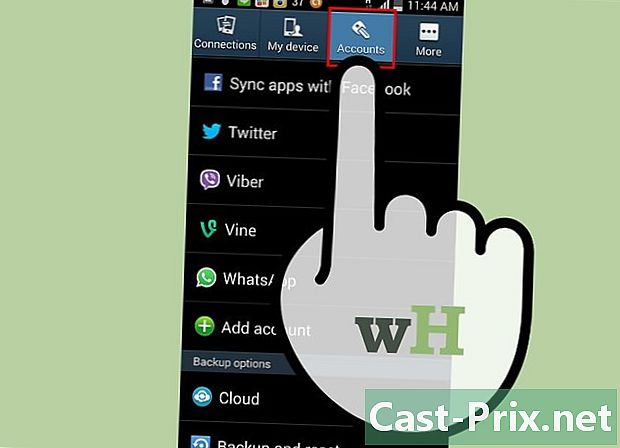
प्रेस खातों. फिर, नीचे जाना सहेजें और रीसेट करें. -
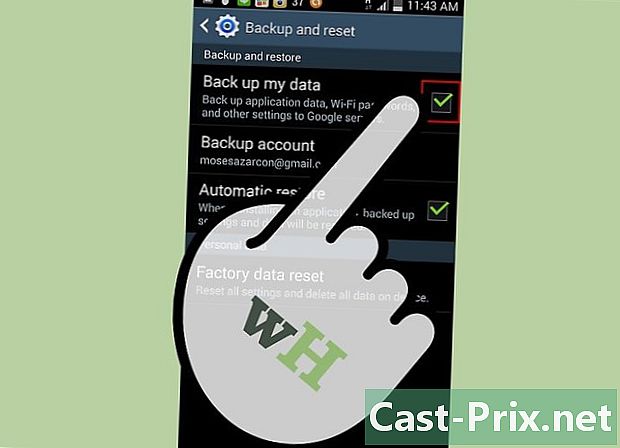
के बगल वाले बॉक्स को चेक करें मेरे डेटा का बैकअप लें. Google स्वचालित रूप से आपके सभी बुकमार्क, एप्लिकेशन और अन्य डेटा को Google सर्वर में सिंक और सेव करेगा।
विधि 2 एक सिम / एसडी कार्ड के लिए अपने संपर्कों का बैकअप लें
-

कुंजी दबाएं मेन्यू. फिर, चयन करें संपर्क. -
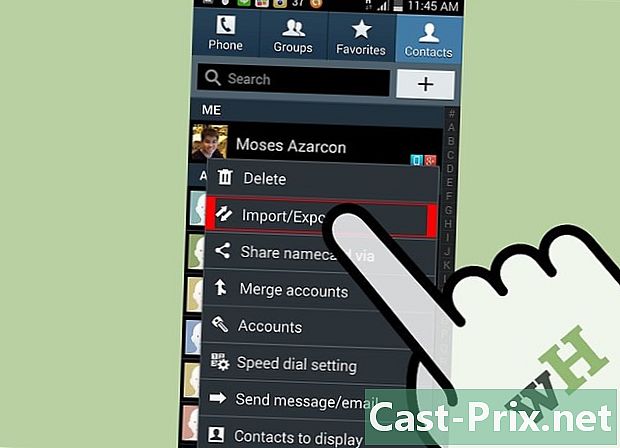
कुंजी दबाएं मेन्यू. फिर, चयन करें आयात / निर्यात. -
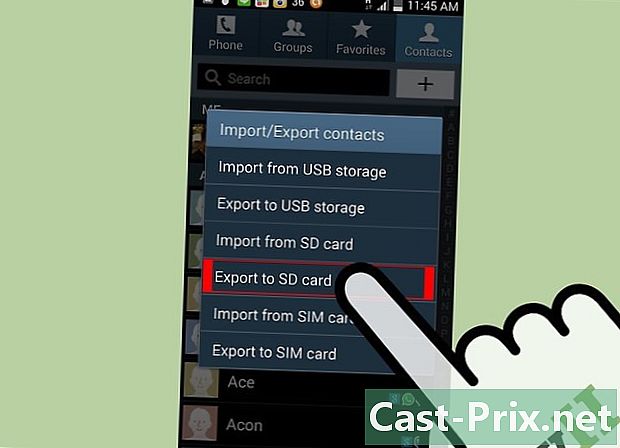
प्रेस सिम कार्ड को निर्यात करें या SD कार्ड में निर्यात करें. यह आपकी प्राथमिकता पर निर्भर करेगा। -
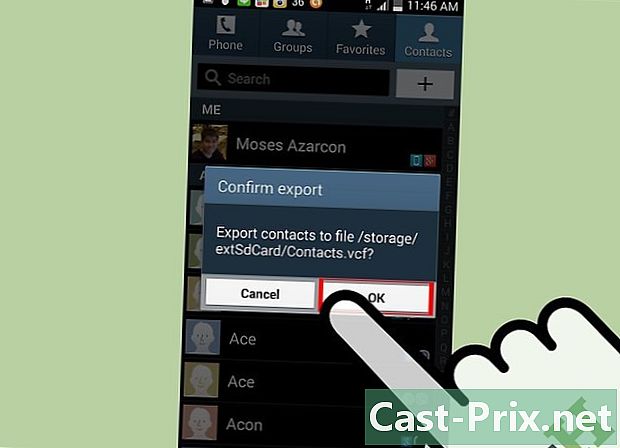
प्रेस ठीक. तो, आप पुष्टि करेंगे कि आप अपने संपर्कों को निर्यात करना चाहते हैं। फिर ये आपके द्वारा चुने गए स्थान पर कॉपी और सहेजे जाएंगे।
विधि 3 एक एसडी कार्ड के लिए मीडिया फ़ाइलों का बैकअप लें
-
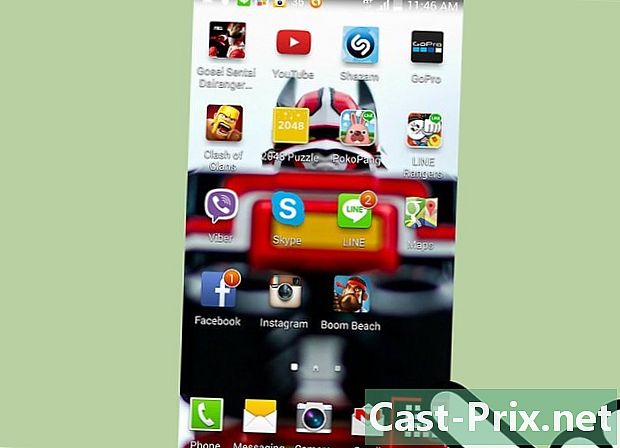
प्रेस ऐप्स. कमांड आपके सैमसंग गैलेक्सी एस 4 के होम स्क्रीन पर है। -
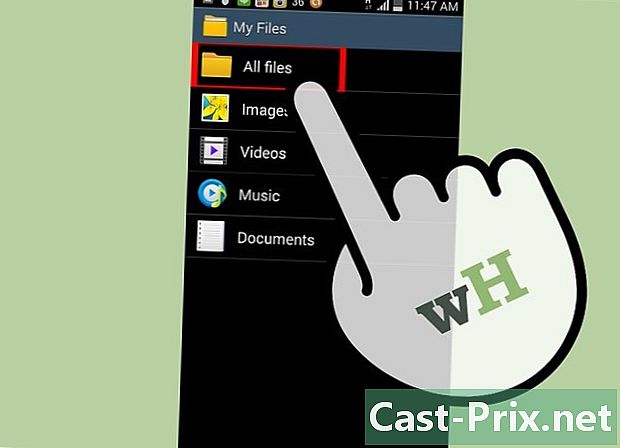
प्रेस मेरी फाइलें. फिर चालू सभी फाइलें. -
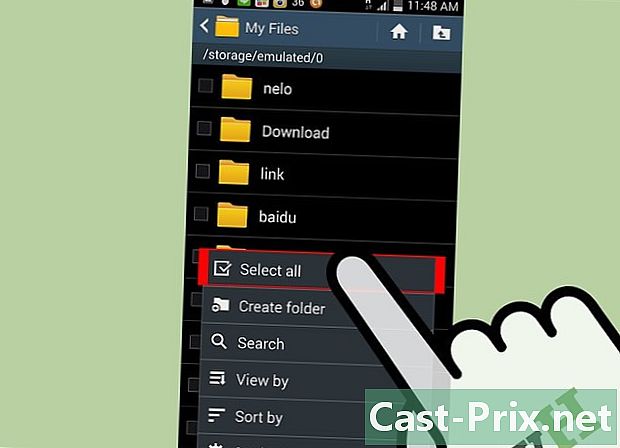
कुंजी दबाएं मेन्यू और चुनें सभी का चयन करें. -
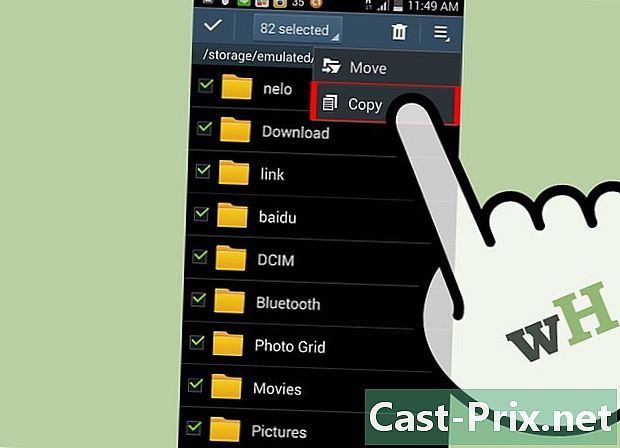
कुंजी दबाएं मेन्यू. फिर, चयन करें प्रतिलिपि. -
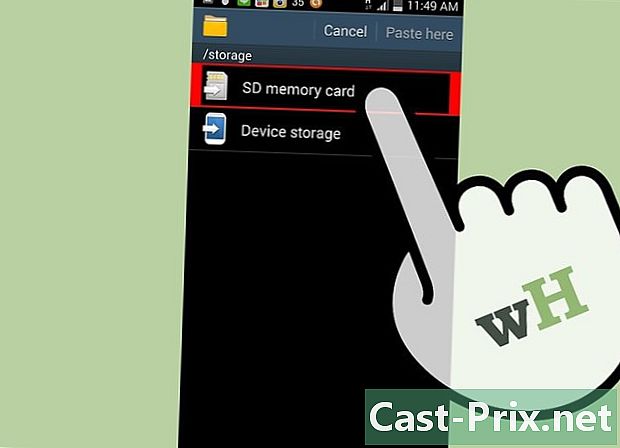
प्रेस एसडी मेमोरी कार्ड. -
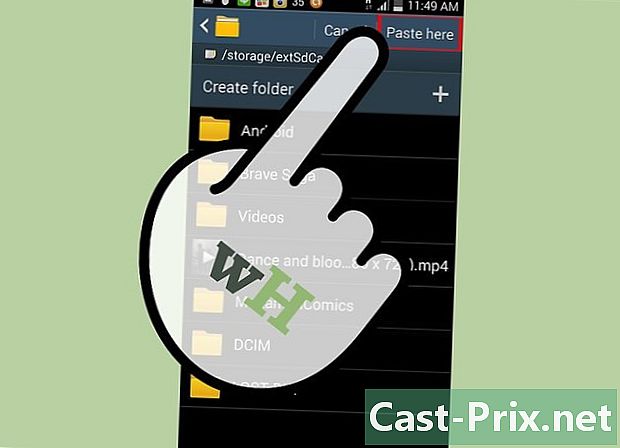
प्रेस यहां पेस्ट करें. आपकी सभी मल्टीमीडिया फाइलें आपके एसडी कार्ड में कॉपी हो जाएंगी।
विधि 4 Windows पीसी पर मीडिया फ़ाइलों का बैकअप लें
-

गैलेक्सी S4 को USB केबल से अपने कंप्यूटर से कनेक्ट करें। -
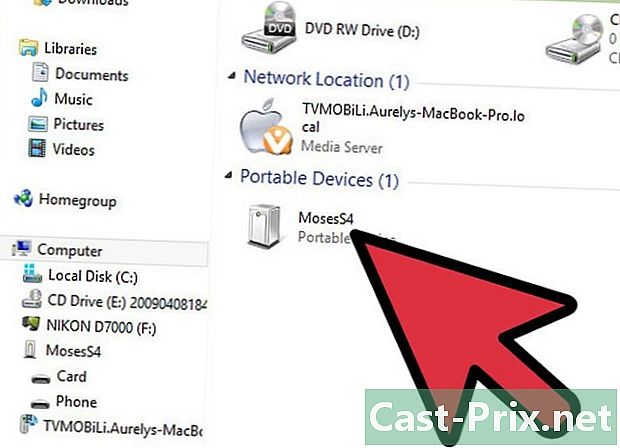
गैलेक्सी S4 को पहचानने के लिए अपने कंप्यूटर की प्रतीक्षा करें। पॉपअप विंडो स्वचालित निष्पादन जब Windows आपके डिवाइस को पहचानता है तो आपकी स्क्रीन पर दिखाई देगा।- जांच लें कि फोन लॉक तो नहीं है। आपको यह विशेष रूप से करना होगा यदि आपके पास एक पासवर्ड या एक विशेष कॉन्फ़िगरेशन है, अन्यथा डिवाइस आपको पीसी पर फ़ोल्डर्स देखने की अनुमति नहीं देगा।
-
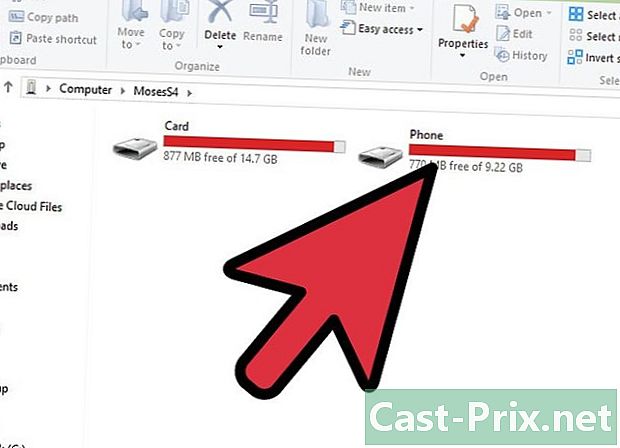
चुनना फाइलों को देखने के लिए मोबाइल डिवाइस खोलें. -
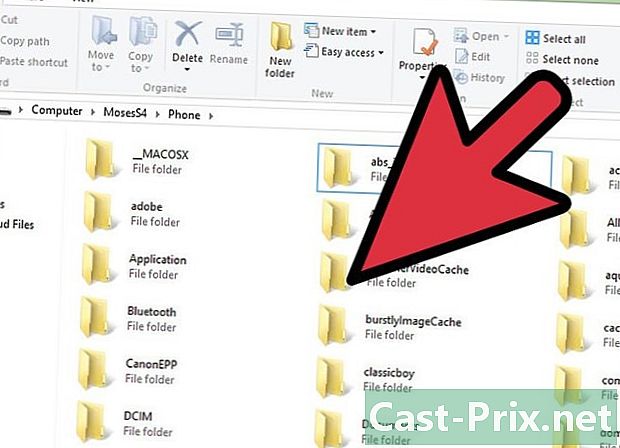
अपने डिवाइस के नाम पर क्लिक करें। यह खिड़की के नेविगेशन फलक में है। -
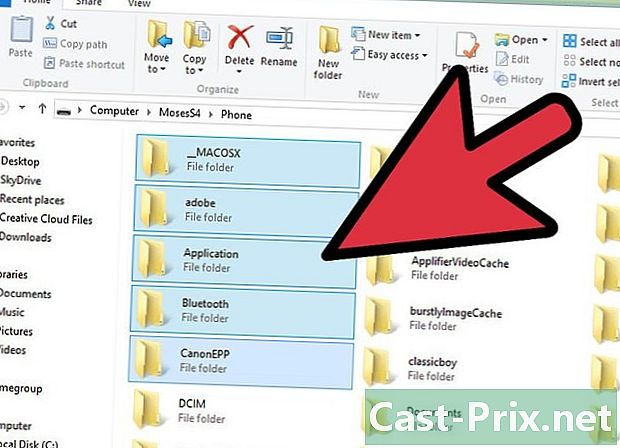
उन फ़ाइलों का चयन करें जिनका आप बैकअप लेना चाहते हैं। फिर, उन्हें अपने कंप्यूटर पर इच्छित स्थान पर खींचें। -
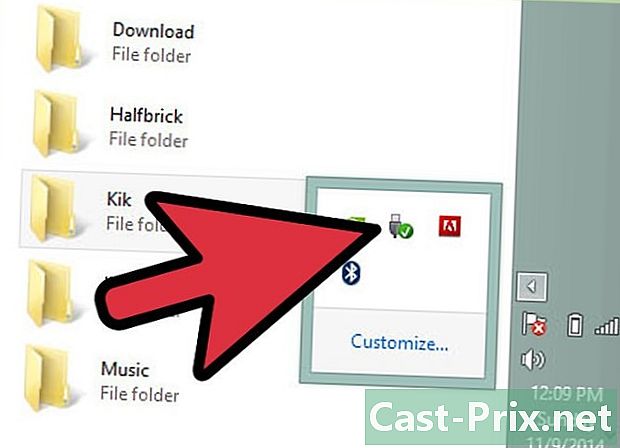
अपने कंप्यूटर से अपने गैलेक्सी S4 को डिस्कनेक्ट करें। इसके अलावा USB केबल को अनप्लग करें जब आपने अपनी फ़ाइलों को स्थानांतरित करना समाप्त कर दिया हो।
विधि 5 एक मैक पर मीडिया फ़ाइलों का बैकअप लें
-
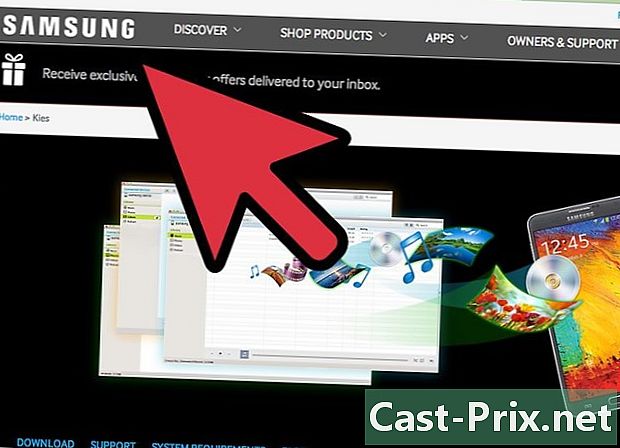
सैमसंग Kies की आधिकारिक वेबसाइट पर जाएं। यहाँ पता है: http://www.samsung.com/en/support/usefulsoftware/KIES//। -
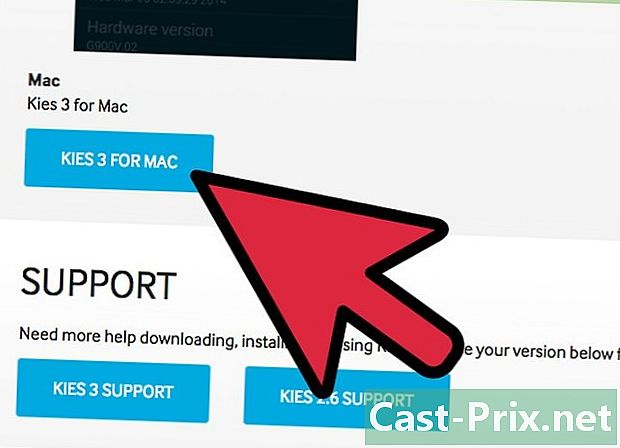
मैक के लिए डाउनलोड विकल्प का चयन करें। सैमसंग Kies सॉफ्टवेयर आप अपने डिवाइस और आपके कंप्यूटर के बीच फ़ाइलों को स्थानांतरित करने के लिए आवश्यक है। -

गैलेक्सी S4 को USB केबल के माध्यम से अपने कंप्यूटर से कनेक्ट करें। -
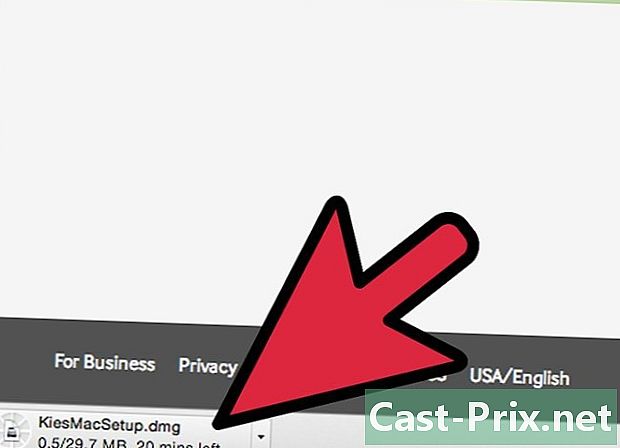
अपने कंप्यूटर पर Samsung Kies सॉफ़्टवेयर लॉन्च करें। यह आवश्यक है अगर यह अभी तक मरा नहीं है। - टैब पर क्लिक करें बैकअप / पुनर्स्थापित सैमसंग Kies में।
- के बगल वाले बॉक्स को चेक करें सभी आइटम का चयन करें.
- पर क्लिक करें सेव. आपकी मीडिया फ़ाइलें सैमसंग Kies के माध्यम से आपके कंप्यूटर में सहेजी जाएंगी।
-

अपने कंप्यूटर से अपने गैलेक्सी S4 को डिस्कनेक्ट करें। इसके बाद, अपने डेटा का बैकअप लेने के बाद USB केबल को हटा दें।
